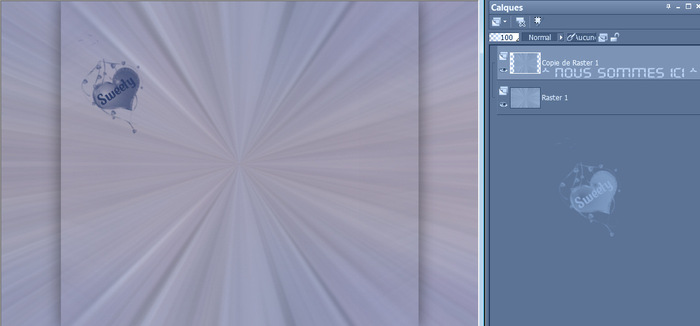-
* Tutoriel 119 *
* PROLOGUE *
Ce tutoriel a été réalisé avec Corel X12 mais il peut être fait avec les autres versions de psp. Suivant la version de Corel utilisée, vous risquez d’obtenir des résultats différents. Un grand merci à mes traductrices qui font voyager mes tutoriels de part le monde ainsi qu’aux tubeurs/tubeuses sans qui ce travail n’aurait pas pu se faire. Les tubes utilisés dans ma version me viennent de divers groupes de partage et/ou de mes recherches sur le net. Ils sont à usage unique pour ce tutoriel et ne doivent pas être partagés ou pris pour resservir dans vos propres tutoriels. Ce tutoriel est issu de mon imagination. Toute ressemblance avec un autre tutoriel ne serait que pure coïncidence. Par respect ne pas le diffuser sur vos sites, blogs ou forums sans mon accord. (N’oubliez pas de signer vos créations afin d’éviter le plagiat (de plus en plus courant malheureusement). Si vous mettez vos réalisations d’après l’un de mes tutoriels sur vos sites, blogs, groupe et forum pensez à mettre le lien menant vers ce tutoriel. ) Merci pour votre compréhension. Amusez-vous bien. Un clic sur le drapeau pour accéder à la traduction souhaitée :
N'hésitez pas à me prévenir si vous rencontrer le moindre souci avec ce tutoriel.


* MATÉRIEL *
1- Palette couleurs format psp et png – 5- Décos persos format psp et png –
9 -Sélections (à enregistrer dans le dossier sélection de psp)-
1 - Masque Astrid masker117b (à ouvrir dans psp) –
1 -Texture 58.jpg (à enregistrer dans le dossier texture de psp) -
NON FOURNIS :
1ière version :
1-Paysage (Source Google Image) – 1-personnage Hiver (Source internet) –
2-Animaux (Source internet) – 1-WordArt Winter (Source internet)-
2ième version :
1-Paysage (Source Google Image) – 1-WordArt Winter (Source internet)-
1-Animal (Source internet) –


* FILTRES NÉCESSAIRES *
VM Toolbox : (Seamless Till) - VM Extravaganza : (Transmission) –
Filters Unlimited 2.0 : Tile & Mirror : (Mirrored & Scaled) –
Page de filtres de Renée avec son aimable autorisation . Merci Renée :


* IMPORTANT *
1 - Compter approximativement une heure pour l’exécution de ce tutoriel sans compter la recherche de vos tubes. Niveau de difficulté : Moyenne -
2- Pour celles et ceux qui auraient des soucis pour voir mes captures d’écran : Une astuce :
Il suffit de cliquer sur la capture en question et elle s’affiche en grand ensuite faire retour en arrière pour revenir sur le tutoriel -
3- selon les versions de paint shop pro les effets peuvent être différents -
4-N'hésitez pas à changer le mode mélange des calques, en fonction de vos tubes et couleurs -
Enregistrer souvent votre travail. Choisir 2 couleurs en harmonies avec votre tube principal.
Pour ma 1ière Version :
Couleur avant-plan (AVP) : #40353d – Couleur arrière-plan (ARP) : #bcd4f6 ou #9c9dc4-
Pour ma 2ième Version :
Couleur avant-plan (AVP) : #6c75ac – Couleur arrière-plan (ARP) : #a8b6e7 –
 ==>2ieme version
==>2ieme version 
Voilà c’est parti … on commence !


* ETAPE 1 *
Choisir une image paysage ou autre qui vous plait...
Calque ouvrir un calque transparent de 950/650. Sélection==>sélectionner tout –
Edition==>copier/coller dans la sélection votre image paysage –
Sélection==>désélectionner tout. Effet d’image==>mosaïque sans jointure==>configuré ainsi :

Réglage==>flou==>flou radial==>configuré ainsi :

Calque==>dupliquer. Image==>renverser. Opacité de ce calque à 50 % -
Calque==>fusionner avec le calque de dessous –


* ETAPE 2 *
Calque==>dupliquer ce calque...
Effet module externe==>VM Toolbox==>Seamless Till==>configuré ainsi :
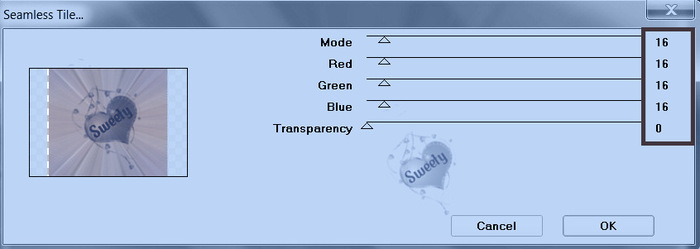
Effet 3D==>Ombre portée : 0/0/50/5/ Noire/ Ombre sur le nouveau calque non cochée –
Nous avons ceci :
* ETAPE 3 *
Nous sommes sur Copie de Raster 1. Passer sur le calque du bas (Raster 1) –
Sélection==>charger à partir du disque la sélection 1 .Transformer la sélection en calque –
Effet de texture==>texture==>configuré ainsi :
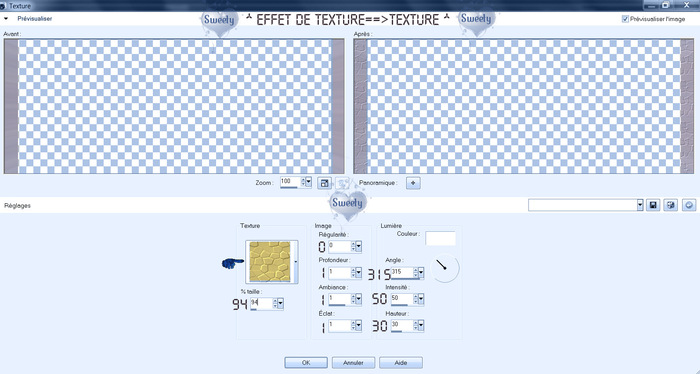 Sélection==>désélectionner tout-
Sélection==>désélectionner tout-Retourner sur le calque juste au dessus en haut de la pile (Copie de Raster 1)-
Effet module externe==>VM Extravaganza==>Transmission==>configuré ainsi :
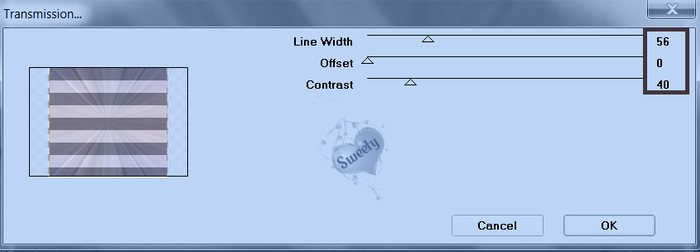


* ETAPE 4 *
Calque==>nouveau calque...
Outil==>pot de peinture remplir avec la couleur AVP ou ARP au choix...
(Pour ma 2 ième version j’ai choisi la couleur ARP )
Calque==>nouveau calque de masque==>à partir d’une image configuré ainsi :

Calque==>fusionner le groupe. Calque==>dupliquer ce calque...
Effet géométrique==>perspective horizontale==>configuré ainsi :

Nous avons ceci :
* ETAPE 5 *
Nous sommes en haut de la pile (Copie de Groupe – Raster 2)...
Affichage==>règle et outil sélecteur activés (K au clavier)...
Rabattre vers la gauche comme ceci :

Affichage==>règle et outil sélecteur désactives (M au clavier)...
Effet d’image==>décalage==>décalage H : 70 – décalage V : 0 – Perso et transparent cochés –
Calque==>dupliquer ce calque. Image==>miroir –
Effet d’image==>décalage==>décalage H : -12 – décalage V : 0 – Perso et transparent cochés –
Calque==>fusionner avec le calque de dessous .Nous avons ceci :



* ETAPE 6 *
Toujours sur même calque… Sélection==>charger à partir du disque la sélection 7 -
Sélection==>inverser. Edition==>effacer ou supprimer au clavier-
De nouveau==>sélection==>inverser -
Sélection==>charger à partir du disque la sélection 2 (elle remplacera la précédente sélection )-
Edition==>effacer ou supprimer au clavier. Sélection==>désélectionner tout-
Sélection==>charger à partir du disque la sélection 3 –
Calque==>nouveau calque. Calque==>agencer==>déplacer vers le bas –
Edition==>copier/coller dans la sélection votre image paysage –
Sélection==>inverser -
Effet 3D Ombre portée : 0/0/50/25/ Noire/ Ombre sur le nouveau calque non cochée –
Sélection==>désélectionner tout-


* ETAPE 7 *
Se positionner sur le calque du dessus en haut de la pile (Copie de Groupe- Raster 2) -
Effet de texture==>texture==>Idem étape 3 toujours en mémoire –
Edition==>copier/coller comme nouveau calque le tube déco perso 1 –
Effet d’image==>décalage==>décalage H : -6 –décalage V : 10 –Perso et transparent cochés –
Calque==>fusionner avec le calque de dessous deux fois . Nous avons ceci :



* ETAPE 8 *
Nous sommes en haut de la pile (Raster 2). Passer sur le calque juste en dessous (Groupe-Raster 2) -
Sélection==>charger à partir du disque la sélection 4 –
Effet de texture==>texture==>Idem que précédemment toujours en mémoire –
Sélection==>inverser. Calque==>nouveau calque. Calque==>agencer==>déplacer vers le bas –
Edition==>copier/coller dans la sélection votre image paysage –
Opacité de ce calque entre 60 % et 70 % cela dépend de votre paysage -
Pour ma 2ième version j’ai mis à 70 %. De nouveau==>sélection==>inverser –
Effet 3D==>Ombre portée : 0/0/50/25/ Noire/ Ombre sur le nouveau calque non cochée -
Sélection==>désélectionner tout. Retourner sur le calque juste au dessus (Groupe-Raster 2) –
Edition==>copier/coller comme nouveau calque le tube déco perso 2 –
Effet d’image==>décalage==>décalage H : -6 –décalage V : 10 –Perso et transparent cochés –
Pour ma 2ième version j’ai mis le mode de cette déco sur « Luminance(H) « -
Calque==>fusionner avec le calque de dessous deux fois –


* ETAPE 9 *
Nous en sommes ici :
Nous sommes sur Raster 3 ...
Edition==>copier/coller comme nouveau calque le tube déco perso 3 –
Ne pas le bouger il est à sa place. Pour ma 2ième version j’ai mis le mode sur « Multiplier « -
Calque==>fusionner avec le calque de dessous. Passer sur le calque en haut de la pile (Raster 2) -
Edition==>copier/coller comme nouveau calque le tube déco perso 4 –
Effet d’image==>décalage==>décalage H : 31–décalage V : -1 – Perso et transparent cochés –
Calque==>fusionner avec le calque de dessous . Pour ma 2ième version je n’ai pas mis la déco perso 4 -


* ETAPE 10 *
Sélection==>charger à partir du disque la sélection 5 –
Calque==>nouveau calque. Calque==>agencer==>déplacer vers le bas deux fois –
Edition==>copier/coller dans la sélection votre image paysage –
Effet de texture==>texture==>Idem que précédemment toujours en mémoire –
Réglage==>netteté==>netteté...
Opacité de ce calque entre 60 % et 70 % cela dépend de votre paysage -
Pour ma 2ième version j’ai mis à 70 %. Sélection==>désélectionner tout-


* ETAPE 11 *
Nos calques et notre tag se présentent ainsi :

Nous sommes sur le 3ième calque en partant du haut (Raster 4) . Passer en haut de la pile (Raster 2)-
Calque==>fusionner avec le calque de dessous deux fois .Calque==>dupliquer ce calque-
Effet géométrique==>cercle==>enroulement coché -
Sélection==>charger à partir du disque la sélection 6 –
Edition==>effacer ou supprimer au clavier. Sélection==>désélectionner tout –
Calque==>dupliquer ce calque. Image==>miroir. Fusionner avec le calque de dessous-
Sélection==>charger à partir du disque la sélection 8 –
Edition==>effacer ou supprimer au clavier. Sélection==>désélectionner tout –
Calque==>fusionner avec le calque de dessous –


* ETAPE 12 *
Toujours en haut de la pile (Raster 4) . Sélection==>sélection personnalisée==>configuré ainsi :

Passer sur le calque juste en dessous (Copie de raster 1) –
Réglage==>flou==>flou radial==>configuré ainsi :

Mode du calque Recouvrement ou autre selon vos goûts –
Pour ma 2ième version j’ai laissé sur « normal « . Sélection==>inverser -
Effet 3D==>Ombre Portée : 0/0/100/30/Noire/ Ombre sur le nouveau calque non cochée –
Sélection==>désélectionner tout –


* ETAPE 13 *
Retourner sur le calque en haut de la pile (Raster 4)...
Sélection==>sélection personnalisée==>configuré ainsi :
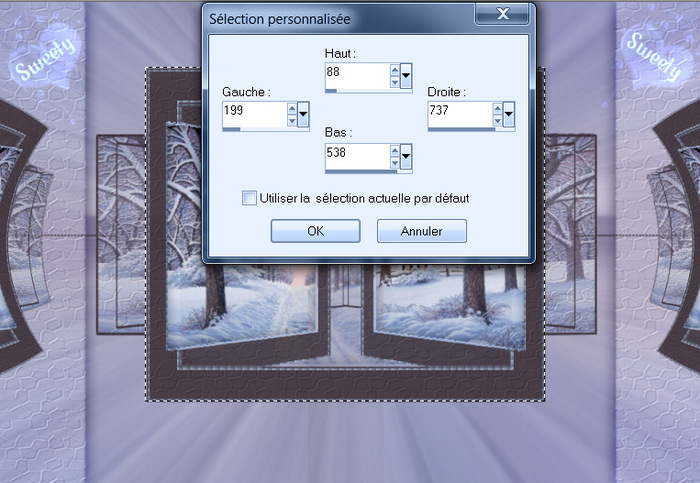
Edition==>couper (l’image se met en mémoire). Calque==>nouveau calque –
Edition==>coller dans la sélection (l’image est en mémoire)-
Sélection==>désélectionner tout .Effet de réflexion==>résonnance==>configurée ainsi :

Baisser l’opacité de ce calque entre 90 et 95 % au choix –


* ETAPE 14 *
Nos calques et notre tag se présentent ainsi :

Nous sommes en haut de la pile (Raster 2) ...
Edition copier/coller comme nouveau calque le tube déco perso 5 –
Ne pas le bouger il est à sa place juste faire : calque==>agencer==>déplacer vers le bas deux fois –
Mode du calque au choix. Pour mes deux versions j’ai mis sur « Luminance(H) « -
Image==>ajouter une bordure de 2 couleur AVP –


* ETAPE 15 *
Calque==>dupliquer. Effet géométrique==>perspective verticale==>configuré ainsi :
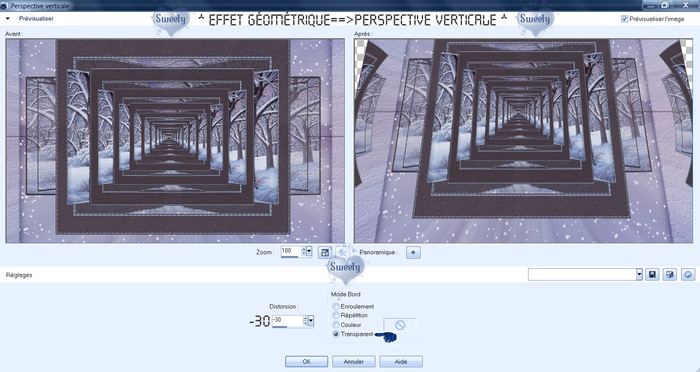
Outil==>sélection (K au clavier) et affichage==>règle activés...
Placer le pointeur sur le curseur central haut et ajuster comme sur ma capture :

Désactiver l’outil sélecteur (M au clavier) et la règle –


* ETAPE 16 *
Sélection==>sélectionner tout. Image==>ajouter une bordure de 50 couleur AVP –
Sélection==>inverser la sélection -
Effet module externe==>Filters Unlimited 2.0==>Tile & Mirror==>Mirrored & Scaled :

Effet 3D==>Ombre portée : 0/0/50/25/Noire/Ombre sur le nouveau calque non cochée –
Sélection==>charger à partir du disque la sélection 9 –
Effet de texture==>texture==>configuré ainsi :
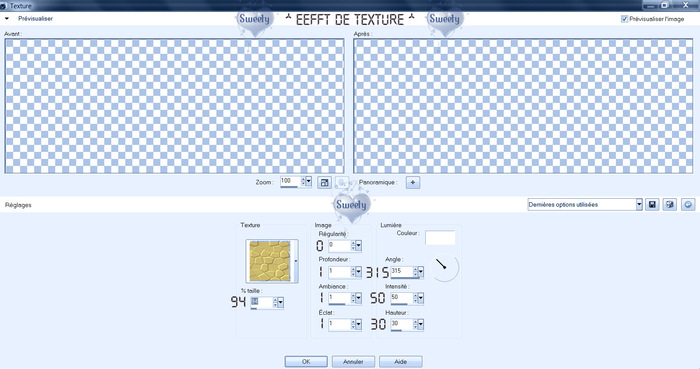
Effet 3D==>Ombre portée : 0/0/50/25/Noire/Ombre sur le nouveau calque non cochée –
Sélection==>désélectionner tout –


* LA DECO *
Placer vos tubes décos (personnage ou autres) ou bon vous semble –
Pour ma 1ière version :
Personnage et animal : (source inconnue) .Vous pouvez placer un Wordard de votre choix-
Ou écrire votre propre texte. Pour ma 1ière version j’ai choisi un Wordart :
(Source Bagacum Wordart Hiver 02 centerblog) ...
J'ai redimensionné ce calque à 60 % tous les calques non cochés –
Puis j’ai placé en haut mais vous pouvez le placer ou vous voulez. J’ai mis sur « Luminance (H) « -
J’ai rajouté un petit ours blanc (source inconnue) –
Pour ma 2ième version :
Personnage sous licence: Cute Bear Girl By VeryMany PicsForDesign –
Personnage et animal : (source inconnue).


* ETAPE FINALE *
Image==>ajouter une bordure de 2 couleur ARP . Apposer votre watermark -
Calque==>fusionner (tout aplatir) . Image==>redimensionné à 950 Pixels -
Enregistrer le travail :
Fichier==>exporté==>fichier jpeg optimisé==>compression à 20 -


* ÉPILOGUE *
Tutoriel original crée par Sweety4 le : 1 Décembre 2018 - Ma seconde version :
 Ce tutoriel a été imaginé, créé et rédigé par moi. Toute ressemblance avec un autre tutoriel ne serait que pure coïncidence. Je vous remercie d’avoir pris le temps de le faire et serais heureuse de recevoir vos versions à mon adresse mail :
Ce tutoriel a été imaginé, créé et rédigé par moi. Toute ressemblance avec un autre tutoriel ne serait que pure coïncidence. Je vous remercie d’avoir pris le temps de le faire et serais heureuse de recevoir vos versions à mon adresse mail :  sweet.eden02@Gmail.com
sweet.eden02@Gmail.com


 Vielen Dank Hillu für diese hervorragende Version, die für wunderbare Arbeit begleitetSeine Website :
Vielen Dank Hillu für diese hervorragende Version, die für wunderbare Arbeit begleitetSeine Website : 

 Thank you Pinuccia . His site :
Thank you Pinuccia . His site : 

 Evalynda gracias por esta excelente versión . Su sitio :
Evalynda gracias por esta excelente versión . Su sitio : 

 Köszönöm részére ez csodálatos változat Katinkahogy kíséri a fordítás. A telek :
Köszönöm részére ez csodálatos változat Katinkahogy kíséri a fordítás. A telek : 


 Grazie Byllina per questa bella versioneche accompagna la tua traduzione. Suo sito:
Grazie Byllina per questa bella versioneche accompagna la tua traduzione. Suo sito: 

 Mieke bedankt voor deze mooie versie. zijn site
Mieke bedankt voor deze mooie versie. zijn site

 A venir ...
A venir ...





-
Commentaires